Comment mettre en miroir l’iPhone sur Smart TV sans Apple TV

La mise en miroir de votre iPhone sur une Smart TV vous permet de partager des vidéos, des photos et du contenu visuel. Il s’agit d’une fonctionnalité pratique que l’on trouve sur les téléviseurs intelligents modernes. Connecter votre iPhone à une Smart TV compatible AirPlay est facile. Dans le même temps, la connexion d’appareils non compatibles avec AirPlay peut être un peu délicate. Continuez à lire pour savoir comment mettre en miroir l’iPhone sur Smart TV.
Contenu:
- 1 Miroir iPhone vers Smart TV s’il est compatible avec AirPlay
- 2 Mettez en miroir l’iPhone sur SmartTV s’il n’est pas compatible avec AirPlay
- 3 questions fréquemment posées
- 3.1 Pourquoi ne puis-je pas mettre en miroir mon iPhone sur ma Smart TV ?
- 3.2 Puis-je connecter mon iPhone à mon téléviseur sans fil ?
- 3.3 Comment mettre en miroir l’iPhone sur un téléviseur sans Apple TV ?
- 3.4 Pourquoi la duplication d’écran de l’iPhone ne fonctionne-t-elle pas sur les téléviseurs Samsung ?
- 4 Débriefing
Mettre en miroir l’iPhone sur Smart TV s’il est compatible avec AirPlay
La connexion de votre iPhone à un téléviseur intelligent est facile si le téléviseur prend en charge AirPlay. Vous pouvez vérifier si votre appareil prend en charge AirPlay en contactant son fabricant. Si votre appareil prend en charge AirPlay, voici comment vous pouvez dupliquer votre iPhone :
- Connectez votre iPhone et votre SmartTV au même Wi-Fi.
- Ouvrez le Centre de contrôle sur votre iPhone.
- Cliquez sur Mise en miroir d’écran.
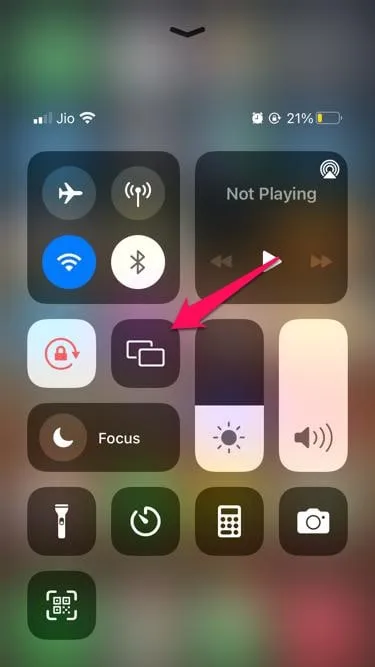
- Sélectionnez votre téléviseur dans la liste.
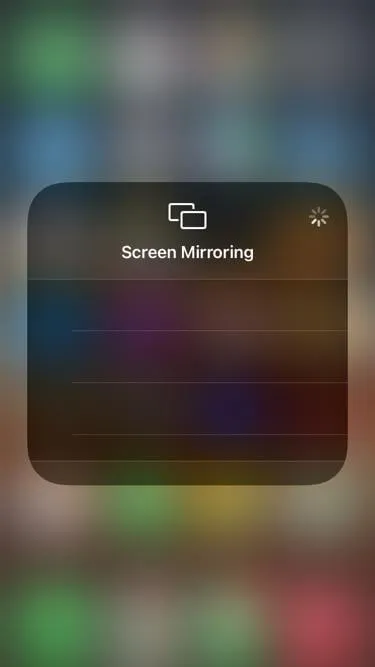
- Vous avez maintenant réussi à mettre en miroir votre iPhone sur SmartTV.
Mettre en miroir l’iPhone sur SmartTV s’il n’est pas compatible avec AirPlay
Si votre smart TV ne prend pas en charge AirPlay, vous devrez télécharger une application tierce pour mettre en miroir votre iPhone sur votre smart TV. Voici comment procéder :
- Connectez votre iPhone et votre SmartTV au même Wi-Fi.
- Ouvrez maintenant le Google Play Store sur votre SmartTV et installez ApowerMirror .
- Après avoir installé l’application, ouvrez-la.
- Appuyez sur Mise en miroir de l’écran du téléphone.
- Ouvrez maintenant le Centre de contrôle sur votre iPhone.
- Cliquez sur « Screen Mirroring » et sélectionnez votre appareil dans la liste.
- Vous avez maintenant réussi à mettre en miroir votre iPhone sur SmartTV.
FAQ
Pourquoi ne puis-je pas mettre en miroir mon iPhone sur ma Smart TV ?
Si vous rencontrez des difficultés pour mettre en miroir votre iPhone sur une Smart TV, vérifiez si votre Smart TV est compatible AirPlay et connectée au même réseau Wi-Fi. Supposons que votre appareil n’est pas compatible avec AirPlay ; installez l’application ApowerMirror sur votre Smart TV et réessayez. Assurez-vous également que vous disposez d’une bonne connexion Wi-Fi, car la plupart des données y sont transmises.
Puis-je connecter mon iPhone à mon téléviseur sans fil ?
Si votre SmartTV prend en charge Apple AirPlay, vous pouvez facilement connecter votre iPhone à votre SmartTV sans fil. Si ce n’est pas le cas, installez l’application mentionnée ci-dessus et réessayez.
Comment mettre en miroir l’iPhone sur la télévision sans Apple TV ?
L’activation de la mise en miroir d’écran est un processus simple. Voici comment vous pouvez le faire :
- Connectez votre iPhone et Smart TV au même réseau Wi-Fi.
- Ouvrez maintenant le Centre de contrôle sur votre iPhone.
- Cliquez sur Mise en miroir d’écran.
- Cliquez sur « Screen Mirroring » et sélectionnez votre appareil dans la liste.
Pourquoi mon écran reflétant l’iPhone sur le téléviseur Samsung ne fonctionne-t-il pas ?
La duplication d’écran fonctionne lorsque votre smart TV et votre iPhone sont connectés au même réseau Wi-Fi, donc si vous rencontrez des problèmes pour mettre en miroir votre iPhone sur SmartTV, veuillez vérifier si les deux appareils sont connectés au même réseau Wi-Fi -Fi.
Désactivez également le Bluetooth sur votre SmartTV. Le Bluetooth étant une technologie sans fil, il peut interférer avec votre connexion sans fil. Désactivez Bluetooth sur SmartTV et réessayez.
Résumé
C’est tout sur la façon de mettre en miroir l’iPhone sur Smart TV. Nous espérons que ce texte mentionné ci-dessus a pu résoudre le problème. Cependant, si vous rencontrez des problèmes, n’hésitez pas à laisser un commentaire ci-dessous.
Laisser un commentaire